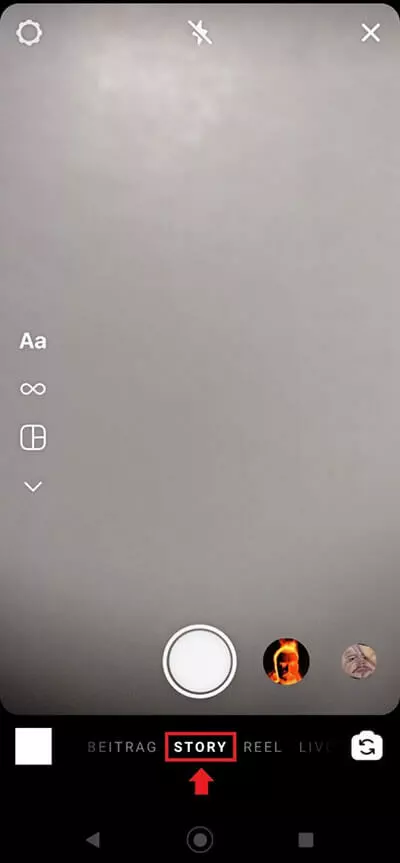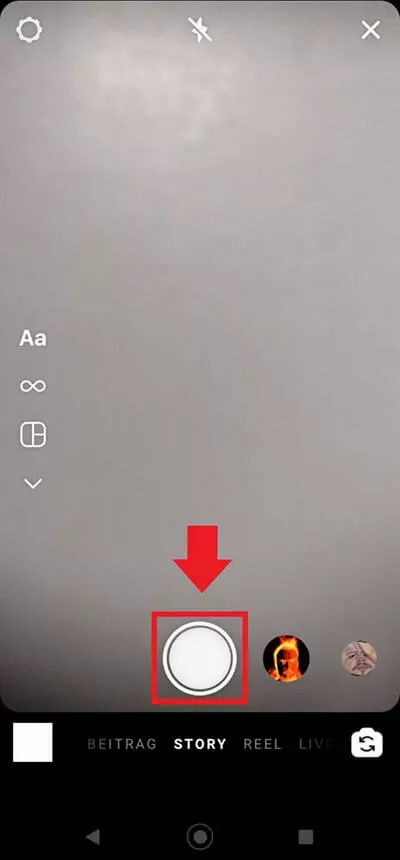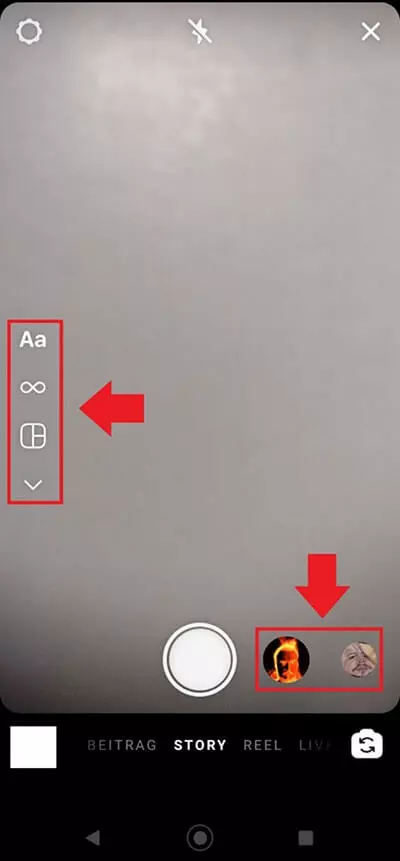Instagram Story erstellen: Kreativ und effektiv
Mit einer Instagram Story können Sie Fotos, Videos und Musik in Form von kurzen Geschichten („Stories“) posten, die nach 24 Stunden verschwinden bzw. archiviert werden. Gezielt eingesetzt, steigern Sie mit Instagram Stories nicht nur das Engagement der Follower, sondern erhöhen durch Marketing-Kampagnen, Wettbewerbe, Umfragen und interessanten Content Ihren Traffic.
- Einfach: In wenigen Schritten über Social Media verkaufen
- Intuitiv: Eine Plattform für sämtliche Kanäle inkl. Synchronisation
- Flexibel: Jederzeit an Ihre Bedürfnisse anpassbar
Kurzanleitung: Instagram Story erstellen
- Nach rechts wischen oder oben auf das Plussymbol tippen und „Story“ wählen.
- Auf den weißen Auslöser-Button tippen, um ein Foto zu erstellen.
- Den Auslöser gedrückt halten, um Videos aufzunehmen.
- Nach oben wischen, um gespeicherte Videos oder Fotos hochzuladen.
- Story mit Filtern im unteren Bildschirmbereich bearbeiten.
- Weitere Funktionen mit der linken Menüleiste nutzen.
- Privatsphäre festlegen und Story für alle Follower unter „Deine Story“ oder für ausgewählte Zielgruppe unter „Enge Freunde“ teilen.
Was ist eine Instagram Story?
Die Funktion „Instagram Stories“ wurde am 2. August 2016 eingeführt und basiert auf der nahezu identischen Funktion des Instant-Messenger-Konkurrenten Snapchat. Als Feature bieten Stories mehr Raum für längere Beiträge, die nach 24 Stunden wieder verschwinden, automatisch ins eigene Instagram Archiv wandern und im Hochformat (9:16) erstellt werden. Besonders praktisch sind sie, um Inhalte wie Ankündigungen, Einblicke oder Werbung zu teilen, die nicht dauerhaft im Feed erscheinen sollen. Instagram Stories befinden sich im Feed in der oberen Leiste neben Ihrem Profilbild.
Für mehr Informationen zum Unterschied zwischen Instagram und Snapchat beachten Sie unseren Artikel „Instagram Stories vs. Snapchat Story“.
Für Reichweite und Aufmerksamkeit kommt es auch auf eine markante, passende Domain an. Mit IONOS können Sie eine professionelle, wunschgemäße Domain registrieren und die ideale Domain-Endung inklusive Domain Lock und Wildcard SSL nutzen.
Wie lässt sich eine Instagram Story erstellen?
Das Gute an Instagram Stories: Die Erstellung ist einfach und selbsterklärend. Sie müssen lediglich entscheiden, welchen Content Sie mit Followern teilen möchten, und legen los – ganz gleich, ob Sie ein Video über die Kamerafunktion in Instagram aufnehmen und posten oder ob Sie Videos und Fotos vom Gerätespeicher hochladen. Bearbeiten lassen sich Stories vor dem Posten mit verschiedenen Stickern, Hashtags, Tags oder Filtern. Die Länge von Instagram Stories, ob mit Foto- oder Video-Content, kann seit Ende 2021 maximal 60 Sekunden betragen. Während längere Videos zuvor in 15-Sekunden-Segmente unterteilt wurde, können Sie nun Stories ohne Unterteilung posten.
Auch in Instagram Stories sollten Sie empfohlene Instagram-Bildgrößen für eine optimale Bildqualität einhalten. Für Stories wird zum Vollbildmodus mit 1.080 Pixel x 1.920 Pixel im 9:16-Hochformat geraten.
Gehen Sie wie folgt vor, um eine Story zu erstellen:
Schritt 1: Öffnen Sie die App und wischen Sie nach rechts. Tippen Sie alternativ auf das Plussymbol im oberen Bildschirmbereich. In beiden Fällen sehen Sie ein Menü mit den Optionen „Beitrag“, „Story“, „Reel“ und „Live“. Tippen bzw. wischen Sie auf „Story“.
Schritt 2: Möchten Sie ein auf Ihrem Gerät gespeichertes Video oder Foto als Story posten, so wischen Sie nach oben, um Ihre Galerie zu öffnen. Sie können auch ein gespeichertes Foto oder Video auswählen, wenn Sie auf der Startseite auf das Plussymbol tippen. Möchten Sie direkt in der App ein Foto oder Video erstellen, so nutzen Sie den weißen Auslöser-Button: Einmal antippen, um ein Foto zu schießen oder gedrückt halten, um ein Video aufzunehmen.
Schritt 3: Um bei der Videoaufnahme spezielle Effekte und Filter zu verwenden, wischen Sie in der Leiste rechts neben dem weißen Kreis nach rechts und links. Die Filter werden dann als Vorschau angezeigt. Weitere Funktionen finden sich zudem links auf dem Bildschirm, darunter Features wie „Boomerang“, Text einfügen („Aa“), „Layout“, „Mehrfachaufnahme“, „Wasserwaage“ und „Freihändig“.
Schritt 4: Um eine Person in der Story zu taggen, gehen Sie links auf „Aa“, geben „@“ ein und wählen den entsprechenden Account aus. Falls Sie Instagram Shopping nutzen, können Sie über die Sticker-Leiste auch Produkte taggen, die Kunden zu Ihrem Instagram-Shop oder Produkt-Feed leiten.
Schritt 5: Nach der Aufnahme stehen in der Menüleiste oben weitere Tools zur Verfügung. Sobald die Bearbeitung abgeschlossen ist, können Sie die Story posten, indem Sie auf „Deine Story“ für alle freigegebenen Follower oder auf „Enge Freunde“ für einen ausgewählten Personenkreis tippen.
Vielseitige Funktionen für Instagram Stories
Bereits während des Erstellens einer Story bietet Instagram hilfreiche Tools, um den Beitrag ganz nach Bedarf zu gestalten. Folgende Funktionen stehen im Story-Modus zur Verfügung:
Boomerang: Eine Aufnahme-Funktion, mit der eine Instagram Story als kleines Video vor- und zurückläuft.
Layout: Ermöglicht das Anfertigen von ausgewählten Foto-Collagen in einer Story.
Mehrfachaufnahme: Mit dieser Funktion fertigen Sie mehrere Fotos (bis zu acht) hintereinander an und wählen entweder das beste aus oder laden einfach alle als Fotoserie hoch.
Reel: Mit Reels lassen sich mehrere kurze Videos (maximale Länge: 60 Sekunden) hintereinander erstellen, die Sie dann als vollständiges Video in der Story posten. Der Vorteil ist, dass auch verschiedene Videos inklusive Musik wie ein Video erscheinen.
Freihändig: Möchten Sie beim Erstellen eines Videos nicht durchgehend den Auslöser-Button halten, nutzen Sie die Funktion „Freihändig“.
Face-Filter: Das Feature „Face-Filter“ fügt automatisch ausgesuchte Filter, Effekte oder Animationen zu Gesichtern im Video oder Foto hinzu.
Wasserwaage: Soll ein Motiv gerade erscheinen, so werden mit der Funktion „Wasserwaage“ Hilfslinien eingefügt, die anzeigen, wie gerade die Aufnahme ist.
Live: Livestreams sorgen für besondere Nähe und mehr Interaktion mit Followern. Die Live-Funktion findet sich im Story-Modus, wenn Sie in der unteren Menüleiste nach links wischen. Ein Stream kann maximal eine Stunde dauern und bietet auch Optionen für Kommentare und Reaktionen für Follower.
Wenn Sie Produkte und Leistungen über Instagram vermarkten oder verkaufen möchten, nutzen Sie den Social Buy Button von IONOS. Die Vorteile sind eine intuitive Bedienung inklusive Multi-Channel-Unterstützung, alle gängigen Zahlungsmethoden, eine Synchronisierung für Kanäle und mehr.
Instagram Stories bearbeiten
Stories sind nicht nur beliebt, weil sie sich für spontane, ungewöhnliche oder befristete Beiträge eignen. Sie zeichnen sich auch durch vielseitige Effekte und Bearbeitungsoptionen aus. Dazu zählen das Einfügen von Texten, Stickern, Emojis und Icons sowie originelle Filter, Animationen und Links. Wir stellen die wichtigsten Funktionen vor.
Es gibt übrigens verschiedene Instagram-Tools wie Over, Canva, Unfold, Wave und CutStory, die Ihnen hilfreiche Funktionen zur Bild- und Videobearbeitung bieten.
Filter
Durch Filter lassen sich Fotos und Videos dynamisch und vielseitig gestalten, verzieren und um Effekte oder Animationen ergänzen. Die zur Verfügung stehenden Filter finden sich direkt rechts neben dem kreisförmigen Auslöser. Rund 25 Filter werden hier aufgeführt. Weitere sind über die Suchfunktion am Ende der Filterleiste auffindbar und mittels Lesezeichen zu angezeigten Filtern hinzuzufügen.
Text einfügen und taggen
Sie können sowohl Text in eine Foto- oder Video-Story einfügen oder eine Story als Textbeitrag kreieren. Text fügen Sie ein, indem Sie nach dem Erstellen oben auf „Aa“ tippen. Möchten Sie direkt einen Textbeitrag kreieren, wählen Sie im Story-Modus im linken Menü „Aa“. Tippen Sie auf den Bildschirm, um zu schreiben. Wenn Sie den Text bearbeiten, die Schriftart oder den Hintergrund ändern oder Effekte einfügen möchten, wählen Sie oben links in der Menüleiste das entsprechende Symbol oder das Drei-Punkte-Symbol für weitere Optionen.
GIFs und Sticker
GIFs und Sticker sind nicht nur praktische Tools, um eine Story zu verzieren und zu beleben. Mit eigenen GIFs lässt sich Sichtbarkeit für die eigene Marke generieren. Vorausgewählte GIFs und Sticker finden Sie, wenn Sie nach dem Erstellen bzw. Hochladen oben auf den Button für Sticker tippen. Sie können Sticker auswählen oder nach GIFs suchen. Größe und Position lassen sich nach Belieben anpassen. Wer eigene GIFs erstellen will, kann etwa auf giphy.com eigene GIFs hochladen und diese über Instagram einfügen.
Musik
Soll eine Story mit Musik unterlegt werden, so tippen Sie nach dem Erstellen oder Hochladen auf das Sticker-Symbol und auf den Button „Musik“. Es wird nun eine „Für Dich“-Liste von vorausgewählter Musik angezeigt oder eine Suchfunktion unter „Durchstöbern“ angeboten.
Fragen und Umfragen
Möchten Sie das Engagement Ihrer Followern steigern, nutzen Sie Fragen und Umfragen. Tippen Sie auf das Sticker-Symbol, um eine Frage oder eine Umfrage direkt in die Story zu integrieren. Follower tippen einfach auf den integrierten Sticker, um zu interagieren. Beantwortete Fragen und Umfragen können nur Sie einsehen und sogar anonymisiert teilen.
Hashtags und getaggte Personen
Eine weitere Möglichkeit, mehr Sichtbarkeit und Engagement zu erzeugen, ist die Integration von Hashtags oder das Taggen von Personen in Stories. Hashtags eignen sich besonders, um durch personalisierte oder Branded Hashtags eine Community aufzubauen und die Reichweite zu steigern. Auf diese Weise lässt sich nicht nur das Soziale Netzwerk aus Gleichgesinnten und Geschäftspartnern, sondern auch die Marketing-Strategie und die Markenwahrnehmung steigern. Zu finden ist das Feature für Hashtags und Tags mit einem Tipp auf den Sticker-Button.
Call-to-Action/Links
Sogenannte CTAs, also Call-to-Actions, stehen für das direkte Öffnen von Seiten über die „Swipe up“-Funktion. Sie können Follower somit in der Story dazu auffordern, nach oben zu wischen, um einen gewünschten Link zu öffnen. Auf diese Weise lassen sich Werbung und Marketing-Aktionen besonders effektiv über eine Story nutzen. Zur Verfügung steht die integrierte CTA-Funktion bzw. das Einfügen von Links nur verifizierten Accounts oder Konten mit mindestens 10.000 Followern.
Zusätzliche Informationen
Mehr Tiefe und Nahbarkeit verleihen Sie Ihren Stories, indem Sie zusätzliche Informationen wie Ihren Standort, die Zeit, den Wochentag oder die Temperatur einfügen. Informationen zur Aufnahme lassen sich über das Sticker-Symbol in die Story einbauen.
Story-Highlights nutzen
Ein indirektes Story-Feature sind Instagram-Highlights. Hierbei handelt es sich um die gespeicherten Stories, die Sie auf Profilen unterhalb der Instagram-Bio sehen. Besonders kreative oder informative Stories bzw. Instagram-Reels lassen sich über die Highlights dauerhaft, z. B. als FAQ oder Einführung, in Ihren Account integrieren. Highlights erstellen Sie, indem Sie die aktuelle Story aufrufen und unten rechts auf das Herzsymbol für „Highlight“ klicken. Ältere Stories lassen sich über Ihr Instagram-Archiv als Highlight hinzufügen.
Wenn Sie im Instagram Feed nicht nur neue Beiträge, sondern auch aktuelle Stories sehen möchten, tippen Sie auf das entsprechende Instagram-Profilbild.
Instagram Story verbergen oder freigeben
Wie erwähnt können Sie bereits vor dem Posten der Story über „Deine Story“ oder „Enge Freunde“ festlegen, wer eine Story sehen soll. Wenn Sie gezielt festlegen möchten, wer eine Story in Zukunft sehen kann, gehen Sie in Ihren Profil-Einstellungen auf „Privatsphäre“ und auf „Story verbergen“. Dort legen Sie fest, für welche Personen Stories in Zukunft sichtbar sind.
Instagram Stories löschen
Obwohl Stories nach 24 Stunden automatisch verschwinden, kann es erforderlich sein, eine Story vorzeitig zu löschen. Öffnen Sie hierzu die Instagram-App und wählen Sie auf dem Startbildschirm oben „Deine Story“. Sie sehen dann Ihre aktuellen Stories. Wählen Sie die entsprechende Story aus und tippen Sie unten auf das Drei-Punkte-Symbol. Dort finden Sie die Option „Löschen“.
Sie wollen Ihre Daten zentral und sicher speichern und trotzdem flexibel und geräteunabhängig darauf zugreifen? Mit dem IONOS HiDrive Cloud-Speicher ist das möglich. Verlassen Sie sich auf zertifizierte Rechnerzentren in Deutschland und eine automatische Synchronisation.
Instagram Stories lokal speichern
Instagram Stories verschwinden zwar nach 24 Stunden, werden jedoch weiterhin in Ihrem Instagram-Archiv gespeichert. Dieses finden Sie, wenn Sie in Ihrem Profil auf das Drei-Striche-Symbol tippen und „Archiv“ wählen. Eine Story lässt sich auch lokal speichern, entweder über die aktuellen Stories oder über das Archiv. Für aktuelle Stories gehen Sie oben im Feed auf den Bereich „Deine Story“, wählen die Story aus und tippen auf das Drei-Punkte-Symbol. Gehen Sie dann auf „Speichern“ und „Foto speichern“ bzw. „Video speichern“. Im Archiv wählen Sie den Story-Beitrag aus, den Sie herunterladen möchten.